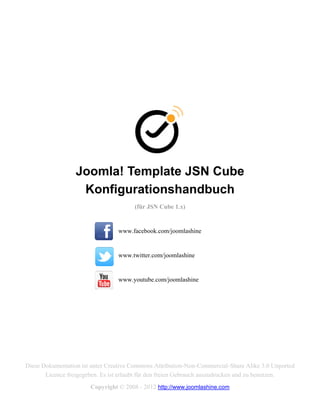
JSN Cube Konfigurationshandbuch
- 1. Joomla! Template JSN Cube Konfigurationshandbuch (für JSN Cube 1.x) www.facebook.com/joomlashine www.twitter.com/joomlashine www.youtube.com/joomlashine Diese Dokumentation ist unter Creative Commons Attribution-Non-Commercial-Share Alike 3.0 Unported Licence freigegeben. Es ist erlaubt für den freien Gebrauch auszudrucken und zu benutzen. Copyright © 2008 - 2012 http://www.joomlashine.com
- 2. Joomla! Template JSN Cube Konfigurationshandbuch © Inhaltsverzeichnis Joomla! Template JSN Cube Konfigurationshandbuch ............................................................................... 1 Inhaltsverzeichnis ................................................................................................................................................................2 Einleitung ...............................................................................................................................................................................3 Wichtige Funktionsüberblick ............................................................................................................................................4 Erste Schritte.......................................................................................................................................................................14 Favicon-Konfiguration ......................................................................................................................................................22 Logo.......................................................................................................................................................................................24 Layout....................................................................................................................................................................................25 Farbvariationen...................................................................................................................................................................33 Menüs ....................................................................................................................................................................................38 Obermenü.............................................................................................................................................................................38 Schriftarten ..........................................................................................................................................................................59 Module...................................................................................................................................................................................70 Typography..........................................................................................................................................................................73 Seitenwerkzeuge ................................................................................................................................................................93 Präsentation von Seitenwerkzeugen ............................................................................................................................93 SEO & System.....................................................................................................................................................................95 Mobile Edition ...................................................................................................................................................................106 Multilinguale Unterstützung ..........................................................................................................................................114 Was kommt als Nächstes? ............................................................................................................................................120 Feedback ............................................................................................................................................................................120 2
- 3. Joomla! Template JSN Cube Konfigurationshandbuch © Einleitung Vielen Dank für Ihr Interesse am JSN Cube Template. Wir begrüßen Ihre Entscheidung und hoffen natürlich, dass unser Produkt Sie in Sachen Website und Business bereichern wird. Damit Sie möglichst schnell und effizient den Umgang mit Templates erlernen, empfehlen wir Ihnen die Anleitung in der folgenden Reihenfolge systematisch abzuhandeln: 1. JSN Cube Schnellstart Video – ein kurzes Video-Tutorial, welches Ihnen auf dem schnellsten Wege einen wichtigen Überblick über das JSN Cube Template verschafft. Klicken Sie hier, um zum Video-Tutorial zu gelangen. 2. JSN Cube Konfigurationshandbuch - Hier erfahren Sie ausführliche Informationen über jedes Funktionstemplate und wie Sie diese in Ihre eigene Webseite einbauen können. 3. JSN Cube Anpassungshandbuch - Hier erfahren Sie, wie Sie die verschiedenen Templates an Ihren Bedürfnissen anpassen können. Sie können auch jederzeit alle Dokumente ausdrucken, um ein komfortables Lesen zu gewährleisten. Attention! Funktionen, die mit gekennzeichnet sind, können NUR in der JSN Cube PRO Edition verwendet werden und sind NICHT in der Free Edition vorhanden. Los geht’s! 3
- 4. Joomla! Template JSN Cube Konfigurationshandbuch © Wichtige Funktionsüberblick Separate Produktversionen für Joomla! 2.5 and 1.5 A Sämtliche JoomlaShine-Produkte sind in zwei separaten Versionen lieferbar – und mit Joomla! 2.5 und 1.5 kompatibel! Im Kundenbereich können Sie die Installationsdatei für die entsprechende Joomla!-Version herunterladen. 4
- 5. Joomla! Template JSN Cube Konfigurationshandbuch © Mobile Edition Alle Templates auf JoomlaShine.com besitzen eine integrierte Edition, die speziell auf moderne Mobilgeräte wie z.B. iPhone oder auf android- und windowsbasierte Mobilgeräte ausgerichtet ist. Im Gegensatz zu anderen Template-Anbietern, entwickeln wir keine mobilen Anwendungen, die durch komplizierte Menügestaltung schwer zu handhaben sind. Wir haben nämlich eine kompakte und leichte Template-Version erstellt, um eine möglichst originale Optik sowie Haptik beizubehalten. Kopfzeile und Top Content Main body 5
- 6. Joomla! Template JSN Cube Konfigurationshandbuch © Bottom content Mobilmenü und Fußzeile Die darüberliegenden Screenshots wurden von einem iPhone 4S aufgenommen, jedoch lässt sich die mobile Edition auch auf allen anderen modernen Großbildgeräten, basierend auf Android und Windows mobile, einwandfrei anzeigen. 6
- 7. Joomla! Template JSN Cube Konfigurationshandbuch © CSS/JS-Komprimierung Auf JoomlaShine.com, haben wir uns stets um eine Optimierung unserer Templates mit verschiedenen Techniken wie Image Sprites-Anwendungen, einer saubereren HTML-Code-Programmierung bemüht – neu hinzu kommt die CSS/JS-Komprimierung Diese kombiniert alle CSS/JS-Dateien zu einer einzigen Datei, die in gzip-komprimierter Form an den Browser gesendet wird. Vor der Freigabe der CSS/JS-Komprimierung Nach der Freigabe der CSS/JS-Komprimierung Diese Funktion reduziert erheblich die Anzahl der Serveranfragen sowie die Gesamtladegröße, was in diesem Fall einer Leistungssteigerung von 35% entspricht. Für weitere Informationen, lesen Sie bitte den Abschnitt CSS/JS-Komprimierung in diesem Handbuch. 7
- 8. Joomla! Template JSN Cube Konfigurationshandbuch © UniIcons JSN Cube is ist mit 20 sorgfältig ausgewählten Icons bereitgestellt, die für vielerlei Zwecke eingesetzt werden können. Dieses Konzept nennen wir UniIcons. - “article” - “download” - “info” - “selection” - “calendar” - “folder” - “mail” - “settings” - “cart” - “help” - “online” - “star” - “comment” - “home” - “rss” - “statistics” - “display” - “image” - “search” - “user” Hier sehen Sie einige Beispiele, in denen Icons besonders effektiv und anschaulich verwendet wurden. UniIcons an Menügegenständen UniIcons an Links 8
- 9. Joomla! Template JSN Cube Konfigurationshandbuch © UniIcons an Modulkopfzeilen UniIcons an Listengegenständen Mehrere Icons, ein Bild JSN Cube verwendet die Image Sprite CSS-Technik, um die Zahl an Serveranfragen zu reduzieren. Technisch gesehen, werden alle Icons zu einer einzelnen Bilddatei zusammengeführt, wodurch es nun möglich ist, mit einer Serveranfrage/Herunterladen alle Icons zu erhalten. Wenn Sie Näheres zu diesem Themengebiet wissen möchten, lesen Sie hier weitere Informationen über CSS Sprites. 9
- 10. Joomla! Template JSN Cube Konfigurationshandbuch © Native RTL Unterstützung Rechts-Links JSN Cube-Layout Jede JoomlaShine-Template ist mit einer nativen RTL-Unterstützung ausgestattet. Dafür haben wir eine Menge an Zeit investiert, die wir damit verbracht haben jedes noch so kleine Detail zu optimieren, damit es im RTL- Modus eine besonders große Wirkung erzielt. Alles ist horizontal gedreht einschließlich der Klappmenüs von Haupt- und Seitenmenüs. Um den RTL-Modus zu aktivieren, benötigen Sie hier keine zusätzlichen Template-Konfigurationen. Geben Sie dafür lediglich die RTL-Sprache in die Joomla!-Verwaltung ein – unser Template wird dies automatisch erkennen. 10
- 11. Joomla! Template JSN Cube Konfigurationshandbuch © Multilinguale Unterstützung In den JoomlaShine.com-Templates wird der gesamte Text des Backend und Frontend zu Sprachdateien geleitet, wodurch eine Übersetzung in jede beliebige Sprache möglich ist. Derzeit unterstützen unsere Templates 12 Primärsprachen, wobei weitere in Zukunft hinzukommen werden. English Deutsch Für weitere Informationen über unterstützte Sprachen, lesen Sie bitte den Abschnitt Multilinguale Unterstützung in diesem Handbuch. 11
- 12. Joomla! Template JSN Cube Konfigurationshandbuch © Flash Gallerie Ein weiteres Produkt von JoomlaShine.com ist die Flash-Galerie, die Sie auf unserer Demo-Webseite sehen - JSN ImageShow. Dieses Produkt ist mit einer Komponente, mit einem Modul und einem Inhalts-Plugin, sodass Sie Ihre Galerie überall und auf jeder Webseite präsentieren können. Mit Flash-Technologie angewandt, versichern wir Ihnen, dass die Galerie auf allen Browsern konsistent angezeigt wird. JSN ImageShow ist NICHT im Template-Paket enthalten, jedoch steht es kostenlos als Download zur Verfügung. Lernen Sie mehr über JSN ImageShow. Modulpräsentation Hier sehen Sie, wie JSN ImageShow als Slideshow-Modul in der promo-Position dargestellt wird. JSN ImageShow als Slideshow-Modul 12
- 13. Joomla! Template JSN Cube Konfigurationshandbuch © Pluginpräsentation Hier wiederum sehen Sie, wie JSN ImageShow als vollfunktionsfähige Galerie einschließlich Miniaturansichten angezeigt wird. JSN ImageShow als Galerie im Main Body Content 13
- 14. Joomla! Template JSN Cube Konfigurationshandbuch © Erste Schritte Template-Installation Laden Sie sich die Template-Installationsdatei jsn_Cube_XXX_jY.Y_Z.Z.Z.zip herunter, wobei: XXX die Template-Edition ist. Sie haben die Auswahl zwischen free und pro. Y.Y die von Templates unterstützte Joomla-Version ist. Verfügbar sind die Versionen 1.5 und 2.5. Z.Z.Z die Template-Version ist. Es handelt sich hierbei um eine Standardinstallationsdatei, die wie üblich in der Joomla!-Verwaltung installiert wird. Zur Erinnerung, hier die wichtigsten Schritte: Für Joomla! 2.5: 1. In der Joomla!-Verwaltung, gehen Sie zum Menü Erweiterungen -> Erweiterungen. 2. Wenn Sie bei den Erweiterungen sind, klicken Sie auf Durchsuchen und wählen die Installationsdatei jsn_Cube_XXX_jY.Y_4.Z.Z.zip aus. Anschließend klicken Sie auf Hochladen & Installieren. 3. Die Installationsdatei wird daraufhin auf ihrem Server hochgeladen und in Joomla! installiert. 4. Setzen Sie die Template-Einstellungen auf Standard und gehen Sie danach zum Menü Erweiterungen -> Templates. Für Joomla! 1.5: 1. In der Joomla!-Verwaltung, gehen Sie zum Menü Erweiterungen -> Installieren/Deinstallieren. 2. Wenn Sie bei den Erweiterungen sind, klicken Sie auf Durchsuchen und wählen die Installationsdatei jsn_Cube_XXX_jY.Y_4.Z.Z.zip aus. Anschließend klicken Sie auf Hochladen & Installieren. 3. Die Installationsdatei wird daraufhin auf ihrem Server hochgeladen und in Joomla! installiert. 4. Setzen Sie die Template-Einstellungen auf Standard und gehen Sie danach zum Menü Erweiterungen -> Templates. 14
- 15. Joomla! Template JSN Cube Konfigurationshandbuch © Template-Parameter Template-Parameter in Bereiche geordnet Alle JoomlaShine-Templates können mühelos durch Template-Parameter eingestellt werden. In der Template- Konfiguration finden Sie insgesamt 55 Template-Parameter, die nach logischen Gruppen für das praktische Arbeiten arrangiert sind. Um Zugang zur Konfiguration zu erhalten, befolgen Sie bitte die folgenden Schritte: 1. Zu den Templates gelangen Sie, indem Sie ins Menü Erweiterungen -> Templates gehen. 2. Klicken Sie auf den Template-Namen JSN_ Cube_XXX. Hierbei bezieht sich XXX auf Ihre entsprechende Template-Edition. 3. Bei der Template Bearbeitung, finden Sie eine Liste mit Template-Parametern im Abschnitt Parameter. 4. Klicken Sie auf Speichern oder Speichern & Schließen, um Ihre Einstellungen zu speichern. 15
- 16. Joomla! Template JSN Cube Konfigurationshandbuch © Template Informationen und automatische Update Benachrichtigungen Der erste Parameterabschnitt ist INFORMATIONEN, wo sich die wichtigsten Informationen über die aktuelle Template-Version befinden. Da wir unsere Templates als Software verstehen, ist eine kontinuierliche Verbesserung unerlässlich. Achten Sie deshalb bitte immer darauf, dass Sie die aktuelle Version benutzen. Zusätzlich finden Sie in diesem Abschnitt relevante Informationen zu Autor und Copyright. 16
- 17. Joomla! Template JSN Cube Konfigurationshandbuch © Der Template prüft automatisch nach den spätesten verfügbaren Download. Klicken Sie auf dem Link jetzt Updaten. Danach erscheint ein neues Fenster auf Ihren Webbrowser. Der erste Schritt, loggen Sie sich mit Ihren JoomlaShine Benutzerdaten ein. Der zweite Schritt, loggen Sie sich mit dem Super Admin Benutzerkonto auf Ihre Webseite ein. Danach klicken Sie auf den Knopf Update template. Somit wird Ihre Template automatisch auf dem neusten Stand aktualisiert. Der Upgrade Prozess dauert etwa eine Minute, danach erscheint eine Fenster mit erfolgreichem Upgrade in Ihrem Webbrowser. Bitte beachten Sie dass bei angepassten CSS auf dem originalen Template die Veränderungen vollständig überschrieben werden. Machen Sie ein Backup der CSS-Datei bevor Sie mit dem Upgrade Prozess beginnen. 17
- 18. Joomla! Template JSN Cube Konfigurationshandbuch © Installation von Beispieldateien Sämtliche Templates von JoomlaShine besitzen die einzigartige Funktion, Beispieldateien zu installieren, wodurch Ihre Muster-Webseite genauso aussieht wie auf der Template-Demo-Webseite. Im Gegensatz zu anderen Template-Anbietern, die ein umfangreiches Paket mit allen Dateien und der Datenbank der Demo-Webseite liefern, geben wir Ihnen nur einen einzigen Installationslink der direkt auf Ihre aktuelle Webseite installiert. Damit Sie Probedateien installieren können, müssen Sie bitte Folgendes tun: 1. Als Erstes gehen Sie zur Template-Konfiguration, öffnen den Abschnitt BEISPIELDATEIEN und klicken auf Beispieldateien installieren. 2. Anschließend befolgen Sie auf der Seite JSN Cube Beispieldateien Installation die Bildschirmanweisungen, um den Prozess zu starten. 18
- 19. Joomla! Template JSN Cube Konfigurationshandbuch © 3. Anschließend werden beim Installationsprozess folgende 2 Schritte automatisch durchlaufen: Download sample data package Herunterladen von Beispieldateien, wie z.B.: Demo-Beiträge, Demo-Menüs, Demo-Templateeinstellungen, usw. Install sample data Überprüfung der Template-Version vor der Beispieldateien-Installation 4. Klicken Sie auf Finish, um zur Template-Konfiguration für weitere Einstellungen zurückzukehren. 19
- 20. Joomla! Template JSN Cube Konfigurationshandbuch © Wiederherstellung von Originaldateien Vor dem Installationsprozess der Beispieldatei werden von allen Originaldateien Ihrer Webseite Backups automatisch erstellt. Die Backup-Datei befindet sich im Ordner /backup in joomla_root_folder/templates/jsn_cube_XXX/, wobei die Template Edition auf Ihrem Server ist. Technisch gesehen ist dies eine zip-Datei, die eine gewöhnliche Textdatei mit SQL-Anweisungen für die Ausführung auf Ihrer Joomla!-Datenbank enthält. Die Wiederherstellung von Originaldateien erfolgt durch die Software phpMyAdmin 3.2.1. 1. Melden Sie sich zuerst bei phpMyAdmin an und wählen Ihre Joomla!-Datenbank aus der linken Spalte. 2. Wählen Sie als Nächstes Import auf der horizontalen Menüleiste. 20
- 21. Joomla! Template JSN Cube Konfigurationshandbuch © 3. Klicken Sie auf Durchsuchen.. und wählen die Backup-Datei aus, die zip-komprimiert ist. Gehen Sie anschließend in der rechten Ecke der Seite auf Go. Nach der Skript-Ausführung können Sie nun wieder auf Ihre Webseite gehen und stellen fest, dass die Originaldateien wiederhergestellt wurden. 21
- 22. Joomla! Template JSN Cube Konfigurationshandbuch © Favicon-Konfiguration Favicon ist ein kleines Icon, welches links von der Adresszeile Ihres Browsers positioniert ist. In Joomla! sieht das Icon standardmäßig folgendermaßen aus: Standard Joomla!-Favicon Natürlich kann es sein, dass Sie auf Ihrer Webseite Ihr eigenes Icon benutzen möchten, wie wir auch auf joomlashine.com. JoomlaShine Favicon Dazu müssen Sie bitte folgende Schritte beachten: Schritt 1: Entwerfen einer eigenen Favicon-Datei Favicon ist technisch eine reguläre 16px * 16px-Icon-Datei mit Namen favicon.ico. In den meisten Fällen ist Favicon eine verkleinerte Version des Firmenlogos, welches im Icon-Format abgespeichert ist. Teilweise sind jedoch die Logos zu speziell, wodurch Favicon von Grund auf neu erstellt werden muss. Dafür gibt es einige professionelle Editor-Software wie z.B. Axialis IconWorkshop und Iconcool Editor. Sie können aber natürlich Online Favicon-Generatoren verwenden. Auf der einen Seite können Sie bei der ersten Methode eine hochqualitative Qualität erwarten, was aber auch einiges an Arbeit verlangt. Auf der anderen Seite ist die zweite Methode wesentlich einfacher, was sich jedoch in der Qualität entsprechend widerspiegelt. 22
- 23. Joomla! Template JSN Cube Konfigurationshandbuch © Schritt 2: Hochladen der Favion-Datei auf den Server Nachdem Sie Ihre gewünschte Favicon-Datei haben, ist es an der Zeit diese auf Ihren Server hochzuladen. Dazu müssen Sie die Standarddatei überschreiben, indem Sie die Icon-Datei auf Ihren Template-Ordner hochladen. Der Ordner lautet joomla_root_folder/templates/jsn_Cube_XXX/, wobei XXX Ihrer Template-Edition entspricht. Falls Sie während des Gebrauchs mit FTP Schwierigkeiten mit Zugriffsberechtigungen haben, empfehlen wir Ihnen Joomla!-Erweiterung JoomlaXplorer. Damit bleibt Ihnen sämtliches Festlegen der Logobreite/-höhe erspart – das Template wird so präsentiert, wie es selbst auch vorhanden ist. Übrigens, falls Sie Ihr neues Icon nicht ausfindig machen können, dann heißt das nicht zwangsläufig, dass Sie etwas falsch gemacht haben. Browser sind so ausgelegt, dass sie den Datenverkehr so gering wie möglich halten, d.h. jedes Mal wenn eine Seite angezeigt wird, wird das Favicon nicht immer aktualisiert. Auch das erneute Aktualisieren der Seite (F5) wird nichts bringen. Sie müssen deshalb also gründlicher an die Sache herangehen: Mozilla / Firefox / Safari: Halten Sie Shift gedrückt während Sie auf Aktualisieren klicken oder drücken Sie Strg-Shift-R (Cmd-Shift-R auf Apple Mac). Internet Explorer: Halten Sie Strg gedrückt während Sie auf Aktualisieren klicken oder drücken Sie Strg- F5. Konqueror: Klicken Sie auf Aktualisieren oder drücken Sie F5. Opera: Nutzer müssen eventuell ihren Cache komplette löschen; gehen Sie hierfür zu Werkzeuge -> Einstellungen. Chrome: Drücken Sie Shift-F5. Passiert dann immer noch nichts, dann empfiehlt es sich, die temporären Internetdateien sowie den Verlauf zu löschen. Öffnen Sie Ihre Seite anschließend erneut. 23
- 24. Joomla! Template JSN Cube Konfigurationshandbuch © Logo Das Logo JSN Cube ist ein Standardmusterlogo, welches Sie mit Ihrem eigenen Logo ersetzen. Das Logo ist eigentlich eine Bilddatei namens logo.png , welches der Ordner joomla_root_ordner/templates/jsn_ Cube _XXX/images/ beinhaltet. Hierbei bezieht sich XXX auf Ihre entsprechende Template-Edition. Ihre Logo-Datei können Sie manuell durch den Template-Parameter Logo File auswählen. Hinzukommt, dass das Festlegen der jeweiligen Logobreite/-höhe völlig entfällt, da das Template in seiner tatsächlichen Form angezeigt wird. Wenn die Logo-Datei bereit ist, sind folgende Parametereinstellungen möglich: Logo Verknüpfung – Legen Sie die URL fest, auf die das Logobild verlinken soll. Sie können dies hier festlegen: Absoluter Link wie http://www.joomlashine.com Relativer Link vom Joomla!-Hauptordner wie index.php Lassen Sie diesen Parameter frei, falls Sie nicht möchten, dass man überhaupt auf das Logo klicken kann. Logo Slogan – Fügen Sie den Slogan-Text in das Logobildattribut alt ein. Der Text im alt-Attribut ist für alle Screenreaders sichtbar (gut für die Zugänglichkeit) und Suchmaschinen (gut für SEO). Farbiges Logo aktivieren – Definieren Sie ein spezielles Farblogo für jede Template-Farbe. Die Farblogo- Datei befindet sich im Ordner images/colors/{farb_name}/. Set up rich-media logo via module in position “logo” JSN Cube stellt Ihnen eine Modulposition mit dem Namen logo bereit, wo Sie jedes benutzerdefiniertes HTML- Modul mit einem rich-media Logo hinzufügen können. Ein weiterer Vorteil besteht darin, dass Sie nun mehrere Module mit verschiedenen Logos erstellen und diese in unterschiedlichen Seiten anzeigen lassenkönnen – mithilfe der Funktion der Menümodulzuweisung in Joomla!. Achtung! Falls das Template erkennt, dass einige Module in der logo-Position vorhanden sind, dann wird das Standardlogo mit all ihren Logoparametern deaktiviert: Farbiges Logo aktivieren, Logo Verknüpfung und Logo Slogan. 24
- 25. Joomla! Template JSN Cube Konfigurationshandbuch © Layout Modulpositionen JSN Cube bietet insgesamt 36 Modulpositionen an und erlaubt Ihnen multiple Layouteinstellungen. Jede Modulposition ist klappbar, d.h. unbenutzte Positionen erscheinen bezüglich benachbarter Module leer. 25
- 26. Joomla! Template JSN Cube Konfigurationshandbuch © 26
- 27. Joomla! Template JSN Cube Konfigurationshandbuch © Layoutdimensionen JSN Cube erlaubt Ihnen die Veränderung der Breite von mehreren entscheidenden Layout-Elementen. Alle Einstellungen erfolgen durch Template-Parameter im Abschnitt LAYOUT EINSTELLUNGEN. Template-Breite Die Template-Breite kann auf drei verschiedenen Möglichkeiten eingestellt werden: Konfiguration der Template-Parameter (niedrigste Priorität) Die Breite des Templates kann durch den Parameter Template Breite eingestellt werden. Dabei stehen Ihnen drei Optionen zur Verfügung: Eng – Template-Breite (in Pixel) wird definiert durch den Parameter 'Eng' Definition (px). Breit - Template-Breite (in Pixel) wird definiert durch den Parameter 'Breit' Definition (px). Dynamisch - Template-Breite (in Prozent) wird definiert durch den Parameter 'Dynamisch' Definition (%). Dies ist die Standardeinstellung und hat die niedrigste Priorität. 27
- 28. Joomla! Template JSN Cube Konfigurationshandbuch © Konfiguration der Seitenklasse (hohe Priorität) Die Template-Breite kann durch die Seitenklasse eines Menü-Items mit der Syntax custom-width-xxx eingestellt werden, wobei xxx für den gewählten Breitenwert steht. Möglich sind die folgenden Werte: eng, breit und dynamisch. Beispiel: custom-width-float Diese Einstellung wird die Standardeinstellungen mithilfe des Template- Parameters Template Breite überschreiben. Konfiguration des Seitenwerkzeugbereiches (höchste Priorität) Die Template-Breite kann durch den Seitenbreiten-Schalter aus dem Seitenwerkzeugbereich ausgewählt werden. Diese Einstellung wird vom Besucher besonders bevorzugt und hat demnach die höchstmögliche Priorität. Es überschreibt die Page Class sowie die Standardeinstellungen des Parameters Template Breite. Promo-Links-Breite Sie können die Breite der Modulposition promo-left auf zwei verschiedene Möglichkeiten einstellen: 1. Durch den Template-Parameter Promo Links Breite. Dies ist die Standardeinstellung und hat die niedrigste Priorität. 2. Durch Page Class eines Menü-Items mit der Syntax custom-promoleftwidth-xx; xx ist der gewünschte Breitenwert. Beispiel: custom-promoleftwidth-30 Parameterwerte können nur ganzzahlig angegeben werden - beispielsweise wäre 25% korrekt, 25.5% hingegen nicht. Promo-Rechts-Breite Sie können die Breite der Modulposition promo-right auf zwei verschiedene Möglichkeiten einstellen: 1. Durch den Template-Parameter Promo Rechts Breite. Dies ist die Standardeinstellung und hat die niedrigste Priorität. 2. Durch Seitenklasse eines Menü-Items mit der Syntax custom-promorightwidth-xx; xx ist der gewünschte Breitenwert. Beispiel: custom-promorightwidth-30 28
- 29. Joomla! Template JSN Cube Konfigurationshandbuch © Parameterwerte können nur ganzzahlig angegeben werden - beispielsweise wäre 25% korrekt, 25.5% hingegen nicht. Linke Spaltenbreite Sie können die Breite der Modulposition left-column auf zwei verschiedene Möglichkeiten einstellen: 1. Durch den Template-Parameter Linke Spaltenbreite. Dies ist die Standardeinstellung und hat die niedrigste Priorität. 2. Durch Seitenklasse eines Menü-Items mit der Syntax custom-leftwidth-xx; xx ist der gewünschte Breitenwert. Beispiel: custom-leftwidth-30 Parameterwerte können nur ganzzahlig angegeben werden - beispielsweise wäre 25% korrekt, 25.5% hingegen nicht. Rechte Spaltenbreite Sie können die Breite der Modulposition right-column auf zwei verschiedene Möglichkeiten einstellen: 1. Durch den Template-Parameter Rechte Spaltenbreite. Dies ist die Standardeinstellung und hat die niedrigste Priorität. 2. Durch Page Class eines Menü-Items mit der Syntax custom-rightwidth-xx; xx ist der gewünschte Breitenwert. Beispiel: custom-rightwidth-30 Parameterwerte können nur ganzzahlig angegeben werden - beispielsweise wäre 25% korrekt, 25.5% hingegen nicht. Innere-linke-Spaltenbreite Sie können die Breite der Modulposition inner-left-column auf zwei verschiedene Möglichkeiten einstellen: 1. Durch den Template-Parameter Innere linke Spaltenbreite. Dies ist die Standardeinstellung und hat die niedrigste Priorität. 2. Durch Seitenklasse eines Menü-Items mit der Syntax custom-innerleftwidth-xx; xx ist der gewünschte Breitenwert. Beispiel: custom-innerleftwidth-30 Parameterwerte können nur ganzzahlig angegeben werden - beispielsweise wäre 25% korrekt, 25.5% hingegen nicht. Innere-rechte-Spaltenbreite Sie können die Breite der Modulposition inner-right-column auf zwei verschiedene Möglichkeiten einstellen: 1. Durch den Template-Parameter Innere rechte Spaltenbreite. Dies ist die Standardeinstellung und hat die niedrigste Priorität. 29
- 30. Joomla! Template JSN Cube Konfigurationshandbuch © 2. Durch Seitenklasse eines Menü-Items mit der Syntax custom-innerrirghtwidth-xx; xx ist der gewünschte Breitenwert. Beispiel: custom-innerrightwidth-30 Parameterwerte können nur ganzzahlig angegeben werden - beispielsweise wäre 25% korrekt, 25.5% hingegen nicht. “Main Body” auf der Startseite Einige Webseiten verwenden keinen main body Inhaltsbereich auf der Startseite, sondern nur Module. Mit diesem von JSN Cube entwickelten Parameter können Sie nun flexibel die Anzeige des main body kontrollieren. Wählen Sie No, wenn Sie den main body nur auf Ihrer Homepage ausblenden möchten. Andernfalls wählen Sie Yes, um diesen auf allen Seiten normal anzeigen zu lassen. Gleiche Höhe Mit dieser Funktion von JSN Cube erstellt man alle Module, innerhalb des horizontalen Layouts, die die gleiche Höhe haben. Auch wenn dies ein sehr kreativer Fortschritt für das Template-Layout darstellt, unterstützt diese Technik keine dynamischen Inhaltsmodule. Vor der Freigabe der Funktion „Gleiche Höhe” in der content-bottom-Position 30
- 31. Joomla! Template JSN Cube Konfigurationshandbuch © Nach der Freigabe der Funktion „Gleiche Höhe” in der content-bottom-Position 31
- 32. Joomla! Template JSN Cube Konfigurationshandbuch © Haftpositionen Das Template-Layout enthält 6 mögliche Haftpositionen: stick-lefttop, stick-leftmiddle, stick-leftbottom, stick- righttop, stick-rightmiddle und stick-rightbottom. Sie können den genannten Positionen jegliche Module zuweisen oder in ihnen benutzerdefinierte HTML-Module erstellen – alles dient lediglich einer besseren Webseitenpräsentation. Wortwörtlich „haften“ die Module an Ihrem Layout, sodass, wenn Sie mit der Maus nach oben bzw. nach unten scrollen, sich die zugewiesenden Module in die entsprechende Richtung bewegen. Schauen wir doch mal, wie man ein benutzerdefiniertes HTML-Modul erstellt und dieses anschließend in die stick- lefttop-Position platziert. 1. Gehen Sie in der Joomla!-Verwaltung auf Erweiterungen -> Module 2. Klicken Sie auf Neu und wählen Eigene HTML 3. Füllen Sie die Einstellungsfelder aus: Titel: Mein Haftmodul Titel anzeigen: Verbergen Position: stick-lefttop Status: Freigegeben Benutzerdefinierte Ausgabe: *HTML-Code* Nun haben wir neue Module, die der Position stick-lefttop zugewiesen sind, erstellt. Sie können jetzt weitere Module auf die restlichen Positionen festlegen: stick-leftmiddle, stick-leftbottom, stick-righttop, stick- rightmiddle, stick-rightbottom. 32
- 33. Joomla! Template JSN Cube Konfigurationshandbuch © Farbvariationen Template-Farbe JSN Cube bietet insgesamt 6 Primärfarbvariationen zur Auswahl an. Jede Farbvariation bedeckt nicht nur den Haupthintergrund, sondern füllt u.a. auch das Klappmenü, Links und den Tabellenkopf. Alle verfügbaren Farben werden im Folgenden dargelegt: Rosa 33
- 34. Joomla! Template JSN Cube Konfigurationshandbuch © Rot Grün 34
- 35. Joomla! Template JSN Cube Konfigurationshandbuch © Violet Orange 35
- 36. Joomla! Template JSN Cube Konfigurationshandbuch © Cyan Die Template-Farbe kann auf drei verschiedenen Möglichkeiten eingestellt werden: 36
- 37. Joomla! Template JSN Cube Konfigurationshandbuch © Konfiguration der Template-Parameter (niedrigste Priorität) Die Template-Farbe kann durch den Template-Parameter Farbschema eingestellt werden. Konfiguration der Seitenklasse (hohe Priorität) Syntax custom-color-xxx eingestellt werden, wobei xxx für die gewählte Farbe steht. Möglich sind die folgenden Werte: blue, red, green, violet, orange und grey. Beispiel: custom-color-red Diese Einstellung wird die Standardeinstellungen mithilfe des Template- Parameters Farbschema überschreiben. Konfiguration des Seitenwerkzeugbereiches (höchste Priorität) Die Template-Farbe kann durch den Farbschema-Schalter aus Seitenwerkzeugbereich ausgewählt werden. Diese Einstellung wird vom Besucher besonders bevorzugt und hat demnach die höchstmögliche Priorität. Es überschreibt die Seitenklasse sowie die Standardeinstellungen des Parameters Farbschema. 37
- 38. Joomla! Template JSN Cube Konfigurationshandbuch © Menüs JSN Cube bietet insgesamt 5 Menüstile zur Präsentation Ihrer Webseiten-Navigation an. Da das integrierte Standard Joomla! Menümodul (mod_mainmenu) angewandt wird, brauchen Sie sich nicht mehr um eine externe Menümodulinstallation zu kümmern. Obermenü Mit dem Obermenü können Sie Ihre Menü-Items horizontal anordnen und Ihnen Icons zuweisen. Alle Icons werden direkt in der Menüitems-Konfiguration eingestellt, was sehr praktisch ist. Um das Obermenü einzurichten, wählen Sie bitte das gewünschte Menümodul aus und stellen die Parameter folgendermaßen ein: Für Joomla! 2.5: Titel: Top Menu (oder irgendeine andere Sie mögen) Titel anzeigen: Verbergen Position: top Zugriffsebene: public Sprache: alle Menü wählen: Top Menu (Sie möchten vielleicht weitere Quellen hier benutzen) Erste Ebene: 1 Letzte Ebene: 2 Untermenüeinträge anzeigen: Nein Menü-Klassen-Suffix: menu-topmenu menu-iconmenu 38
- 39. Joomla! Template JSN Cube Konfigurationshandbuch © For Joomla! 1.5: Titel: Top Menu (oder irgendeine andere Sie mögen) Titel anzeigen: Nein Position: top Menüs: alle Menü wählen: topmenu (Sie möchten vielleicht weitere Quellen hier benutzen) Menüstil: Liste Erste Ebene: 0 Letzte Ebene: 1 Untermenüeinträge anzeigen: Nein Menü-Klassen-Suffix: menu-topmenu menu-iconmenu Achtung! Es kommt häufig zu einer Verwechslung zwischen Menü-Klassen-Suffix und Modul-Klassen-Suffix, die beide völlig verschiedene Parameter sind. Achten Sie deshalb bitte sorgfältig auf die jeweiligen Einstellungen. 39
- 40. Joomla! Template JSN Cube Konfigurationshandbuch © Obermenü-Icons Sie können beliebig UniIcons an Obermenü-Items anhängen, um diese ansprechender zu gestalten. UniIcons ist ein Set bestehend aus 20 voreingestellten Icon, die für vielerlei Zwecke verwendet werden können. Lesen Sie bitte den Abschnitt UniIcons in diesem Handbuch, um mehr über die verfügbaren Icons und ihre Namen zu erfahren. Für die Einstellung der Icons müssen Sie zur Menü-Items-Konfiguration gehen. Gehen Sie hierfür folgendermaßen vor: Für Joomla! 2.5 Fügen Sie die Symbolkombination icon-xxx zum Parameter Link-CSS-Stil hinzu, wobei xxx für das gewünschte Icon steht. 40
- 41. Joomla! Template JSN Cube Konfigurationshandbuch © Für Joomla! 1.5 Fügen Sie die Symbolkombination icon-xxx zum Parameter Link-CSS-Stil hinzu, wobei xxx für das gewünschte Icon steht. 41
- 42. Joomla! Template JSN Cube Konfigurationshandbuch © Hauptmenü Das Hauptmenü ist ein beeindruckendes Funktionsmenü mit einwandfreiem Zugang zur XHTML-Code-Struktur und effektiven Klappmenüs der Untermenübereiche. Um das Hauptmenü einzurichten, wählen Sie bitte das gewünschte Menümodul aus und stellen die Parameter folgendermaßen ein: Für Joomla! 2.5: Titel: Main Menu (oder irgendeine andere Sie mögen) Titel anzeigen: Verbergen Position: mainmenu Zugriffsebene: public Sprache: alle Menü wählen: Main Menu (Sie möchten vielleicht weitere Quellen hier benutzen) Erste Ebene: 1 Letzte Ebene: All Untermenüeinträge anzeigen: Ja Menü-Klassen-Suffix: menu-mainmenu menu-iconmenu menu-richmenu 42
- 43. Joomla! Template JSN Cube Konfigurationshandbuch © For Joomla! 1.5: Titel: Main Menu (oder irgendeine andere Sie mögen) Titel anzeigen: Nein Position: mainmenu Menüs: alle Menü wählen: mainmenu (Sie möchten vielleicht weitere Quellen hier benutzen) Menüstil: Liste Erste Ebene: 0 Letzte Ebene: 0 Untermenüeinträge anzeigen: Ja Menü-Klassen-Suffix: menu-mainmenu menu-iconmenu menu-richmenu Achtung! Es kommt häufig zu einer Verwechslung zwischen Menü-Klassen-Suffix und Modul-Klassen-Suffix, die beide völlig verschiedene Parameter sind. Achten Sie deshalb bitte sorgfältig auf die jeweiligen Einstellungen. 43
- 44. Joomla! Template JSN Cube Konfigurationshandbuch © Visuelle Spezialeffekte Hauptmenü-Effekt JSN Cube bietet Ihnen eine flüssige und ruckfreie Klappanimation für Untermenübereiche an. Dank der integrierten Joomla! MooTools-JavaScript-Library ist das Einbauen anderer JavaScript-Frameworks überflüssig. Zur Aktivierung müssen Sie den Template-Parameter ‘Main Menu’ Position Effect in der Template- Konfiguration auf Ja setzen. Hauptmenü-Transparenz Ein weiterer visueller Effekt besteht in der Transparenz für Untermenübereiche (etwa 90%). Um diese zu aktiveren, setzen Sie den Template-Parameter 'Main Menu' Position Transparenz auf Ja. 44
- 45. Joomla! Template JSN Cube Konfigurationshandbuch © Hauptmenü-Icons Sie können beliebig UniIcons an Menü-Items anhängen, um diese ansprechender zu gestalten. Für die Einstellung der Icons müssen Sie zur Menü-Items-Konfiguration gehen. Gehen Sie hierfür folgendermaßen vor: Für Joomla! 2.5 Fügen Sie die Symbolkombination icon-xxx zum Parameter Link-CSS-Stil hinzu, wobei xxx für das gewünschte Icon steht. 45
- 46. Joomla! Template JSN Cube Konfigurationshandbuch © Für Joomla! 1.5 Fügen Sie die Symbolkombination (icon-xxx) zum Titel hinzu, wobei xxx für das gewünschte Icon steht. UniIcons ist ein Set bestehend aus 20 voreingestellten Icon, die für vielerlei Zwecke verwendet werden können. Lesen Sie bitte den Abschnitt UniIcons in diesem Handbuch, um mehr über die verfügbaren Icons und ihre Namen zu erfahren. 46
- 47. Joomla! Template JSN Cube Konfigurationshandbuch © Obermenü-Rich Text Sie können einen Beschreibungstext für Menü-Items hinzufügen, um diese klarer und ersichtlicher darzustellen. Um einen Beschreibungstext zu erstellen, müssen Sie zu den Einstellungen der Menü-Items gehen und folgende Schritte beachten: Für Joomla! 2.5 Fügen Sie einen Beschreibungstext zum Menü-Items-Parameter Link-Titel-Attribut hinzu. 47
- 48. Joomla! Template JSN Cube Konfigurationshandbuch © Für Joomla! 1.5 Fügen Sie die Symbolkombination (=) als Trennzeichen zwischen Haupt- und Beschreibungstext im Menü-Items- Titel hinzu. Im darüberliegenden Beispiel ist Home der Haupttext und Lorem ipsum dolor sit... ist Beschreibungstext. Das Trennzeichen zwischen Ihnen besteht aus der Symbolkombination (=). 48
- 49. Joomla! Template JSN Cube Konfigurationshandbuch © Hauptmenü-Icons und Rich Text in Kombination Sie können Menü-Item aus der Kombination zwischen Icons und Rich Text einrichten. Für Joomla! 2.5 49
- 50. Joomla! Template JSN Cube Konfigurationshandbuch © Für Joomla! 1.5 50
- 51. Joomla! Template JSN Cube Konfigurationshandbuch © Seitemenü Das Seitenmenü ist ein einzigartiges Vertikalmenü mit Schiebebereichen. Dieses Menü ist äußerst effizient, wenn Sie eine komplexe Navigation mit vielen Menü-Items haben. Um das Seitenmenü einzurichten, wählen Sie bitte das gewünschte Menümodul aus und stellen die Parameter folgendermaßen ein: Für Joomla! 2.5: Titel: Side Menu (oder irgendeine andere Sie mögen) Titel anzeigen: Anzeigen Position: left Zugriffsebene: public Sprache: alle Menü wählen: Main Menu ( Sie möchten vielleicht weitere Quellen hier benutzen) Erste Ebene: 1 Letzte Ebene: Alle Untermenüeinträge anzeigen: Ja Menü-Klassen-Suffix: menu-sidemenu menu-iconmenu menu-richmenu 51
- 52. Joomla! Template JSN Cube Konfigurationshandbuch © Für Joomla! 1.5: Title: Side Menu (oder irgendeine andere Sie mögen) Position: left Menus: All (oder zumindest Home) Menu Name: mainmenu (Sie möchten vielleicht weitere Quellen hier benutzen) Menu Style: List Start Level: 0 End Level: 0 Always show sub-menu items: Yes Menu Class Suffix: menu-sidemenu menu-iconmenu menu-richmenu Achtung! Es kommt häufig zu einer Verwechslung zwischen Menü-Klassen-Suffix und Modul-Klassen-Suffix, die beide völlig verschiedene Parameter sind. Achten Sie deshalb bitte sorgfältig auf die jeweiligen Einstellungen. Visuelle Spezialeffekte Seitliche Menü-Effekte Ähnlich dem Hauptmenü, bietet JSN Cube eine flüssige und ruckfreie Schiebeanimation für Untermenübereiche des seitlichen Menüs an. Dank der integrierten Joomla! MooTools-JavaScript-Library ist das Einbauen anderer JavaScript-Frameworks überflüssig. Zur Aktivierung müssen Sie den Template-Parameter Sub Menu (Seitliches Menü) in der Template-Konfiguration auf Ja setzen. Seitliche Menütransparenz Die Untermenübereiche des Seitenmenüs können auch semi-transparent sein. Um dies zu aktiveren, setzen Sie den Template-Parameter Seitliche Menütransparenz auf Ja. 52
- 53. Joomla! Template JSN Cube Konfigurationshandbuch © Seitliche Menü-Icons und Rich Text Wie im Hauptmenü können Sie Menü-Items aus der Kombination zwischen Icons und Rich Text einrichten. 53
- 54. Joomla! Template JSN Cube Konfigurationshandbuch © Baummenü Das Baummenü veranschaulicht Menü-Items in einer baumähnlichen Rangordnung, was sehr angemessen für Indexmenüs ist. Sämtliche Untermenü-Items sind bis zur Auswahl des Hauptmenü-Items klappbar. Um das Baummenü einzurichten, wählen Sie bitte das gewünschte Menümodul aus und stellen die Parameter folgendermaßen ein: Für Joomla! 2.5: Titel: Tree Menu (oder irgendeine andere Sie mögen) Titel anzeigen: Anzeigen Position: right Zugriffsebene: public Sprache: alle Menü wählen: Main Menu (Sie können vielleicht weitere Quellen hier benutzen) Erste Ebene: 1 Letzte Ebene: Alle Untermenüeinträge anzeigen: Nein Menü-Klassen-Suffix: menu-treemenu menu-iconmenu menu-richmenu 54
- 55. Joomla! Template JSN Cube Konfigurationshandbuch © Für Joomla! 1.5: Titel: Tree Menu (oder irgendeine andere Sie mögen) Position: left Menüs: alle (oder zumindest Home) Menü wählen: mainmenu (Sie können vielleicht weitere Quellen hier benutzen) Menüstil: Liste Erste Ebene: 0 Letzte Ebene: 0 Untermenüeinträge anzeigen: Nein Menü-Klassen-Suffix: menu-treemenu menu-iconmenu menu-richmenu 55
- 56. Joomla! Template JSN Cube Konfigurationshandbuch © Baummenü-Icons und Rich Text Wie im Hauptmenü können Sie Menü-Items aus der Kombination zwischen Icons und Rich Text einrichten. 56
- 57. Joomla! Template JSN Cube Konfigurationshandbuch © Div-Menü Das Div-Menü ist eine simple aber dennoch sehr anschauliche Menüleiste, die Items durch kaum sichtbare Striche voneinander trennt. Dieses Menü ist daher ziemlich geeignet für die Präsentation von Fußzeilen. Um das Div-Menüeinzurichten, wählen Sie bitte das gewünschte Menümodul aus und stellen die Parameter folgendermaßen ein: Für Joomla! 2.5: Titel: Div Menu (oder irgendeine andere Sie mögen) Titel anzeigen: Verbergen Position: footer Zugriffsebene: public Sprache: alle Menü wählen: othermenu (Sie können vielleicht weitere Quellen hier benutzen) Erste Ebene: 1 Letzte Ebene: 1 Untermenüeinträge anzeigen: Nein Menü-Klassen-Suffix: menu-divmenu 57
- 58. Joomla! Template JSN Cube Konfigurationshandbuch © Für Joomla! 1.5: Titel: Div Menu (oder irgendeine andere Sie mögen) Titel anzeigen: Nein Position: bottom Menüs: alle Menü wählen: othermenu (Sie können vielleicht weitere Quellen hier benutzen) Menüstil: Liste Erste Ebene: 0 Letzte Ebene: 1 Untermenüeinträge anzeigen: Nein Menü-Klassen-Suffix: menu-divmenu Achtung! Es kommt häufig zu einer Verwechslung zwischen Menü-Klassen-Suffix und Modul-Klassen-Suffix, die beide völlig verschiedene Parameter sind. Achten Sie deshalb bitte sorgfältig auf die jeweiligen Einstellungen. 58
- 59. Joomla! Template JSN Cube Konfigurationshandbuch © Schriftarten Schriftarten JSN Cube bietet 3 Schriftartoptionen für wesentliche Webseitentypen an. Eigentlich besteht jede Schriftartoption aus einer Kombination aus zwei Schriftarten: Eine für den Inhaltstext, die andere für die Überschrift und den Hauptnavigationstext. Zusätzlich existiert für jede Schriftart eine Spezialschriftart – powered by Google Font Directory. 59
- 60. Joomla! Template JSN Cube Konfigurationshandbuch © Geschäftliche Webseite (Standard) Normale Schriftart Spezialschriftart Dieser kompakte und ordentliche Schriftstil ist eine exzellente Wahl für businessorientierte Webseiten sowie Unternehmenswebseiten. Die Kombination aus Verdana und Arial erscheint als sehr natürlich und ist für die meisten Nutzer geläufig, da diese die meistbenutzten Schriftarten im Internet sind. Darunter finden Sie eine Beschreibung für die jeweilige Schriftart: Schriftart für PC Schriftart für Mac Spezialschriftart (Standard) (Standard) 60
- 61. Joomla! Template JSN Cube Konfigurationshandbuch © Überschrift/Menütext Verdana Geneva Nobile Inhaltstext Arial Helvetica N/A 61
- 62. Joomla! Template JSN Cube Konfigurationshandbuch © Personelle / Blog Website Normale Schriftart Spezialschriftart Der Schriftstil ist hier ein wenig größer als üblich und somit ideal für kleinere Webseiten wie persönliche Webseiten und Blogs. Durch die Kombination aus Georgia und Trebuchet MS ist der Inhalt leicht zu lesen und wird dadurch stärker hervorgehoben. Darunter finden Sie eine Beschreibung für die jeweilige Schriftart: Schriftart für PC Schriftart für Mac Spezialschriftart 62
- 63. Joomla! Template JSN Cube Konfigurationshandbuch © Überschrift/Menütext Georgia serif Lobster Inhaltstext Trebuchet MS Helvetica N/A 63
- 64. Joomla! Template JSN Cube Konfigurationshandbuch © Online Nachrichten / Magazin Webseiten Normale Schriftart Spezialschriftart In diesem Schriftstil wird eine weitere, sehr populäre Schriftart namens Times New Roman angewandt. Diese Schriftart ist bei Druckindustrien weit verbreitet und wird auch in einigen sehr bekannten Online-Nachrichtenseiten wie The New York Times verwendet. Also, falls Sie mit dem Gedanken spielen so etwas zumachen, dann lohnt es sich diese Schriftartkombination auszuprobieren. Darunter finden Sie eine Beschreibung für die jeweilige Schriftart: 64
- 65. Joomla! Template JSN Cube Konfigurationshandbuch © Schriftart für PC Schriftart für Mac Spezialschriftart Überschrift/Menütext Palatino Linotype Palatino Droid Serif Inhaltstext Times New Romam Times N/A 65
- 66. Joomla! Template JSN Cube Konfigurationshandbuch © Schriftstil-Konfiguration Der Template-Schriftstil kann auf zwei verschiedenen Möglichkeiten eingestellt werden: Konfiguration der Template-Parameter (niedrigste Priorität) Der Template-Schriftstil kann durch den Parameter Schriftstil eingestellt werden. Dies ist die Standardeinstellung und hat die niedrigste Priorität. Konfiguration der Seitenklasse (hohe Priorität) Der Template-Schriftstil kann durch die Seitenklasse des Menü-Items mit der Syntax custom-textstyle-xxx eingestellt werden, wobei xxx für den gewählten Schriftstil steht. Möglich sind die folgenden Werte: Geschäftliche Webseite, Personelle / blog Webseite und Online Nachrichten / Magazin Webseite. Beispiel: custom-textstyle-personal Diese Einstellung wird die Standardeinstellungen durch den Template- Parameter Schriftstil überschreiben. 66
- 67. Joomla! Template JSN Cube Konfigurationshandbuch © Schriftgrade JSN Cube bietet insgesamt 3 Schriftgrößenoptionen für wesentliche Webseitentypen an. JSN Cube bietet insgesamt 3 Schriftgrößenoptionen für wesentliche Webseitentypen an. Mittlere Schriftgröße 67
- 68. Joomla! Template JSN Cube Konfigurationshandbuch © Große Schriftgröße Die Template-Textgröße kann auf drei verschiedenen Möglichkeiten eingestellt werden Konfiguration der Template-Parameter (niedrigste Priorität) Der Template-Textgröße kann durch den Parameter Template Schriftgröße eingestellt werden. Dies ist die Standardeinstellung und hat die niedrigste Priorität. Konfiguration der Seitenklasse (hohe Priorität) Der Template-Textgröße kann durch die Seitenklasse des Menü-Items mit der Syntax custom-textsize-xxx eingestellt werden, wobei xxx für die gewählte Textgröße steht. Möglich sind die folgenden Werte: small, medium und big. Beispiel: custom-textsize- big Diese Einstellung wird die Standardeinstellungen mithilfe des Template- Parameters Template Schriftgröße überschreiben. Konfiguration des Seitenwerkzeug-Bereiches (höchste Priorität) 68
- 69. Joomla! Template JSN Cube Konfigurationshandbuch © Template text size can be selected by Text Size Selector from Site tools. This setting is considered as visitor’s preference and has top priority. It will overwrite both Page Class and default settings of parameter Template Text Size. 69
- 70. Joomla! Template JSN Cube Konfigurationshandbuch © Module JSN Cube bietet Ihnen insgesamt 6 Box-Designs für das Gestalten von Modulhintergründen an, die in Verbindung mit UniIcons auch für Modulüberschriften geeignet sind. Modulstile werden durch den Modul-Parameter Modul-Klassen-Suffix eingestellt. Die verfügbaren Werte sind im Folgenden beschrieben und sind ohne Anführungszeichen anzuwenden. Modul-Box-Designs Anwendung der Box-Designs auf Module icon-info “richbox-1” “richbox-2” 70
- 71. Joomla! Template JSN Cube Konfigurationshandbuch © Verfügbare Boxdesigns in der PRO Edition “lightbox-1” “lightbox-2” “solid-1” “solid-2” 71
- 72. Joomla! Template JSN Cube Konfigurationshandbuch © Modul-Icon-Designs Sie können beliebig UniIcons an Modulüberschriften anhängen. Für die Einstellung von Icons, müssen Sie die Zeichenkette icon-xxx am Modul-Klassen-Suffix hinzufügen, wobei xxx für das gewünschte Icon steht. “solid-2 icon-display” “lightbox-1 icon-search” Sämtliche Icon-Design können in Verbindung mit Modul-Box-Designs verwendet werden: “richbox-2 icon-info” “richbox-2 icon-star” Lesen Sie bitte den Abschnitt UniIcons in diesem Handbuch, um mehr über die verfügbaren Icons und ihre Namen zu erfahren. 72
- 73. Joomla! Template JSN Cube Konfigurationshandbuch © Typography Mit einem starken Fokus auf Typografie sind wir der Meinung, dass JSN Cube ein äußerst umfassendes Leistungsvermögen auf dem Gebiet der Inhaltspräsentation besitzt. Überschriften, Text, Links, Tabellen, Bilder – alles wurde mit einem hohen Grad an Verfeinerung gestaltet. Sehen wir uns das Ganze doch mal an. 73
- 74. Joomla! Template JSN Cube Konfigurationshandbuch © Inhaltsspalten Häufig müssen Sie Ihren Inhalt in mehreren Spalten unterbringen - JSN Cube bietet Ihnen dazu eine sehr praktische Methode an, mit der Sie ohne jegliche Probleme Spalteninhalte erstellen können. Das ist ein weitreichender Fortschritt, da nun Tabellen-Tags am Inhalt überflüssig geworden sind und diese nur für das Anzeigen tabellarischer Daten vonnöten sind. Sie können Ihren Inhalt in beliebig viele Spalten organisieren. JSN Cube erkennt Ihre Spaltenanzahl und ordnet Sie automatisch. Das Einzige, was Sie hier erledigen müssen, ist das Einstellen der grid-layout-Klasse bezüglich des Haupt-DIV-Tags. Unten sehen Sie Screenshots zur Veranschaulichung dieser Funktion und ihrer Funktionsweise. 2-Spalten-Inhalt Anwendung: <div class=”grid-layout”> <div>Text in column 1</div> <div> Text in column 2</div> </div> 3-Spalten-Inhalt Anwendung: <div class=”grid-layout”> <div>Text in column 1</div> <div>Text in column 2</div> <div> Text in column 3</div> </div> 74
- 75. Joomla! Template JSN Cube Konfigurationshandbuch © Überschriften Wie wir ja alle wissen, “betiteln” Überschriften Textblöcke, weswegen Sie sich rein optisch gesehen unterscheiden müssen. Dazu stellt uns JSN Cube 5 Gestaltungsmöglichkeiten für Hauptüberschriften zur Verfügung. Um diese anzuwenden, müssen Sie nur den Überschriftentext in normale Überschriften-Tags wie <h1>…</h1>, <h2>…</h2>, <h3>…</h3>, usw. setzen. 75
- 76. Joomla! Template JSN Cube Konfigurationshandbuch © Texte JSN Cube bietet Ihnen 12 verschiedene Schriftstile zur einfacheren Handhabung Ihres Inhaltes an. Wie diese aussehen, zeigen wir Ihnen im Folgenden: Vorformatierter Text Sie können diesen Stil verwenden, wenn Sie einen Text in seiner exakten Darstellungsweise wie Textblock von CSS-Code oder andere Programmiersprache Anwendung: <pre> >Vorformatierter Text</pre> Zitiertext Diesen Stil verwenden Sie, wenn Sie jemanden zitieren möchten (Reden, Artikel, Buchfragmente, Ideen, usw.). Anwendung: <blockquote> Zitiertext </blockquote> 76
- 77. Joomla! Template JSN Cube Konfigurationshandbuch © Initiale Initialen können Sie beispielsweise in Textparagraphen in Magazinen und Nachrichtenzeitungen einbauen. Anwendung: <p class=”text-dropcap”> Initiale.</p> Markierter Text Wenden Sie diesen Stil an, um Schlüsselwörter/-ausdrücke auf einer Suchergebnisseite zu markieren. Anwendung: <span class=”text-highlight”> Markierter Text.</span> 77
- 78. Joomla! Template JSN Cube Konfigurationshandbuch © Meldungs-/Warnungstext Um Nutzer auf wichtige Textparagraphen hinzuweisen, verwenden Sie Meldungs-/Warnungstexte. Anwendung: <p class="text-alert"> Meldungs-/Warnungstext.</p>. <div class="text-alert"> Meldungs-/Warnungstext.</div>. Infotext Infotexte verwenden Sie, wenn Sie den Nutzer in über etwas Bestimmtes informieren möchten. Anwendung: <p class="text-info"> Infotext.</p>. <div class="text-info"> Infotext.</div>. 78
- 79. Joomla! Template JSN Cube Konfigurationshandbuch © Download- text Dieser Stil wird für informierende Textparagraphen bezüglich von Ladevorgängen angewendet. Anwendung: <p class="text-download">Your download text.</p>. <div class="text-download">Your download text.</div>. Tip text Tipptexte sind besonders geeignet für nützliche Informationen wie z.B. Tipps, Hinweise und Hilfetexte. Anwendung: <p class="text-tip"> Tipptext.</p> <div class="text-tip"> Tipptext.</div> 79
- 80. Joomla! Template JSN Cube Konfigurationshandbuch © Kommentartext Verwenden Sie diesen Stil um kommentierende Textparagraphen zu erstellen. Anwendung: <p class="text-comment">Your comment text.</p> <div class="text-comment">Your comment text.</div> Anhangstext Für informierende Textparagraphen, die Dateianhänge enthalten, verwenden Sie Anhangstexte. Anwendung: <p class="text-attachment"> Anhangstext.</p>. 80
- 81. Joomla! Template JSN Cube Konfigurationshandbuch © Videotext Mit diesem Stil lassen sich Videodateien in beschreibenden Textparagraphen einfügen. Anwendung: <p class="text-video"> Videotext.</p> <div class="text-video"> Videotext.</div>. Audiotext Verwenden Sie den Stil Audiotext für beschreibende Textparagraphen, wenn Sie Audiodateien einfügen möchten. Anwendung: <p class="text-audio"> Audiotext.</p> <div class="text-audio"> Audiotext.</div>. 81
- 82. Joomla! Template JSN Cube Konfigurationshandbuch © Links Icon-Links Sie können beliebig UniIcons am vorderen Ende eines Links anhängen, indem Sie einfach eine Klasse hinzufügen Anwendung: <a class="link-icon icon-xxx"> Linktext.</a>, where xxx is the name of icon to be applied. Beispiel: <a class="link-icon icon-download"> Linktext.</a> Button link styles JSN Cube bietet Ihnen ganze 6 verschiedene Button-Stile für die Dekoration jeglicher Aufruflinks, die sich in Ihrem Inhalt befinden, an. Anwendung: <a class="link-button button-xxx"> Linktext.</a> wobei xxx die gewünschte Button-Farbe ist. Zur Auswahl stehen folgende Farben: light, dark, green, orange, blue und red. Beispiel: <a class="link-button button-orange"> Linktext </a> 82
- 83. Joomla! Template JSN Cube Konfigurationshandbuch © Button- und Icon-Links in Kombination Sie können Button-Links und Icon-Links auch in Kombination verwenden. Anwendung: <a class="link-button button-xxx"><span class="link-icon icon-yyy"> Linktext </span></a>, wobei xxx und yyy jeweils für die Button-Farbe bzw. für das gewünschte Icon steht. Beispiel: <span class="link-button button-green"><a class="link-icon icon-cart"> In den Warenkorb legen </a></span> Erweiterungslink JSN Cube ist nicht nur in der Lage Icons am vorderen Ende von Links hinzuzufügen, sondern stellt Ihnen auch 24 Erweiterungs-Icons für das hintere Ende von Links zur Verfügung. Dabei gibt es die Anwendung von Erweiterungs-Icons zwei Möglichkeiten. 83
- 84. Joomla! Template JSN Cube Konfigurationshandbuch © Automatische Zuweisung JSN Cube kann Links mit unzähligen, gängigen Dateierweiterungen erkennen und dementsprechend Icons zuweisen. Mittels moderner CSS2-Spezifikation erlaubt Ihnen diese Funktion eine einwandfreie Zuweisung von aussagekräftigen Icons, die keiner Modifikation im XHTML-Code bedarf. Zusätzlich werden dabei auch die jeweiligen Protokolltypen zur Icon-Zuweisung bezüglich Instant-Messengers, E-Mail, usw. erkannt. Manuelle Zuweisung Wie bereits genannt, werden die meisten Browser-Icons dank moderner CSS2-Spezifikation automatisch zugewiesen. Leider wird gerade diese Spezifikation vom IE6 nicht unterstützt, weswegen Sie die Einstellung geeigneter Klassen für Links manuell betätigen müssen. Wenn Sie den Template-Parameter zur automatischen Zuweisung ausgeschaltet haben, kann dies natürlich auch hilfreich sein, wenn Sie manuell Icons Links zuweisen möchten. Anwendung:<a class="link-icon-ext icon-ext-xxx">Linktext</a>, wobei xxx für das gewünschte Icon steht. - “aim” - “excel” - “movie” - “skype” - “application” - “feed” - “msn” - “text” - “archive” - “flash” - “music” - “torrent” - “calendar” - “font” - “pdf” - “vcard” - “css” - “mail” - “powerpoint” - “yahoo” - “doc” - “mobile” - “quicktime” - “windowsmedia” JSN Cube verwendet die Image Sprite CSS-Technik, um die Zahl an Serveranfragen zu reduzieren. Technisch gesehen, werden alle Icons zu einer einzelnen Bilddatei zusammengeführt, wodurch es nun möglich ist, mit einer Serveranfrage alle Icons zu erhalten. Wenn Sie Näheres zu diesem Themengebiet wissen möchten, hier weitere Informationen über CSS Sprites. 84
- 85. Joomla! Template JSN Cube Konfigurationshandbuch © Tabellen Tabellarische Daten zählen zu den verbreitesten Informationstypen auf dem Gebiet Webpräsentation. Standardmäßig, sehen Tabellen nicht sehr ansprechend aus und sind zudem schwer leserlich. Hierbei stellt Ihnen JSN Cube 3 Tabellentypen für die virtuelle Präsentation von tabellarischen Daten zur Verfügung. Tabellenkopf-Farbstil Anwendung: <table class="table-style style-colorheader">...</table> Farbstreifen-Stil Anwendung: <table class="table-style style-colorstripes">...</table> 85
- 86. Joomla! Template JSN Cube Konfigurationshandbuch © Graustreifen-Stil Anwendung: <table class="table-style style-greystripes">...</table> Achtung: Um eine korrekte Anzeige der Tabellenstile zu gewährleisten, müssen Sie einen zuverlässigen XHTML-Code erstellen. <table width="100%" class="table-style style-colorheader"> <thead> <tr> <th>Table header</th> <th>Column header 1</th> <th class=”highlight”>Column header 2</th> <th>Column header 3</th> </tr> </thead> <tfoot> <tr> <th>Table footer</th> <td colspan="3">Footer data</td> </tr> </tfoot> <tbody> <tr class="odd"> <th>Row header 1</th> <td>Lorem ipsum</td> <td class=”highlight”>Dolor sit amet</td> <td>Lorem ipsum</td> </tr> </tbody> </table> 86
- 87. Joomla! Template JSN Cube Konfigurationshandbuch © Listen Listen sind wesentliche Bestandteile eines jeden Inhaltes – dies gilt nicht nur für Online-Webseiten. Sie erleichtern den Zugang zum Inhalt erheblich und ermöglichen schon auf dem ersten Blick eine rasche Aufnahme von wichtigen Informationen. Standardlisten Ungeordnete Liste Geordnete Liste Anwendung: <ul><li>…</li></ul> Anwendung: <ol><li>…</li></ol> Liste ohne Aufzählungszeichen Horizontale Liste Anwendung: <ul Anwendung: < ul class="list- class="lisnobullet"><li>…</li></ul> horizontal"><li>…</li></ul> 87
- 88. Joomla! Template JSN Cube Konfigurationshandbuch © Pfeillisten Pfeilliste – Rot Pfeilliste - Blau Anwendung: Anwendung: <ul class="list-arrow arrow-red"><li>…</li></ul> <ul class="list-arrow arrow-blue"><li>…</li></ul> Pfeilliste – Grün Anwendung: <ul class="list-arrow arrow-green"><li>…</li></ul> 88
- 89. Joomla! Template JSN Cube Konfigurationshandbuch © Icon-Listen Sie können beliebig UniIcons an Listengegenständen anhängen. Für die Einstellung von Icons, müssen Sie die Zeichenkette icon-xxx an die <ul>-Klasse hinzufügen, wobei xxx für das gewünschte Icon steht. Artikel-Icon-Liste Ordner-Icon-Liste Anwendung: Anwendung: <ul class="list-icon icon-article"><li>…</li></ul> <ul class="list-icon icon-folder"><li>…</li></ul> Lesen Sie bitte den Abschnitt UniIcons in diesem Handbuch, um mehr über die verfügbaren Icons und ihre Namen zu erfahren. 89
- 90. Joomla! Template JSN Cube Konfigurationshandbuch © Numerische Listen Numerische Liste - Blau Numerische Liste - Grün Anwendung: Anwendung: <ul class="list-number-bullet bullet-blue"><li>… <ul class="list-number-bullet bullet-green"><li>… Numerische Liste - Grün Numerische Liste- Orange Anwendung: Anwendung: <ul class="list-number-bullet bullet-grey"><li>… <ul class="list-number-bullet bullet-orange"><li>… 90
- 91. Joomla! Template JSN Cube Konfigurationshandbuch © Numerische Liste - Rot Numerische Liste - Violett Anwendung: Anwendung: <ul class="list-number-bullet bullet-red"><li>… <ul class="list-number-bullet bullet-violet"><li>… Numerische Liste – Blaue Ziffern Numerische Liste – Grüner Ziffern Anwendung: Anwendung: <ul class="list-number-digit digit-blue"><li>… <ul class="list-number-digit digit-green"><li>… 91
- 92. Joomla! Template JSN Cube Konfigurationshandbuch © Numerische Liste – Graue Ziffern Numerische Ziffern – Orange Ziffern Anwendung: Anwendung: <ul class="list-number-digit digit-grey"><li>… <ul class="list-number-digit digit-orange"><li>… Numerische Liste – Rote Ziffern Numerische Liste – Violtte Ziffern Anwendung: Anwendung: <ul class="list-number-digit digit-red"><li>… <ul class="list-number-digit digit-violet"><li>… 92
- 93. Joomla! Template JSN Cube Konfigurationshandbuch © Seitenwerkzeuge JSN Cube bietet Ihnen drei neue Funktionen zur Steigerung Ihrer Nutzererfahrung an: Seitenbreiten-Schalter, Schriftgrößen-Schalter und Farbschema-Schalter. Durch Freigabe dieser Sektoren wird ein bestmögliches Erlebnis für die Besucher Ihrer Webseite gesichert. Alle Einstellungen der Seitenwerkzeuge werden beim Besucher als Browser-Cookies für den weiteren Gebrauch gespeichert. Bei Deaktivierung aller Sektoren, werden keine Seitenwerkzeuge angezeigt. Präsentation von Seitenwerkzeugen Für die Präsentation von Seitenwerkzeugen gibt es zwei mögliche Optionen. Klappmenü With this option, all selectors are elegantly arranged in the submenu panel. The drop-down animation, transparency and background color settings will be inherited from the Main Menu settings. Inline-Reihe Wählen Sie diese Option, wenn Sie alle Sektoren direkt auf Ihrer Hauptmenüleiste anzeigen wollen. Zudem ist diese Option sehr geeignet, wenn Sie nur einige Schalter freigeben möchten. 93
- 94. Joomla! Template JSN Cube Konfigurationshandbuch © Seitenbreiten-Schalter Diese Auswahl erlaubt Ihren Besuchern die optimale Template-Breite auszuwählen. Weitere Informationen über die Template-Breite finden Sie im Abschnitt Layoutdimensionen. Sie können diese Auswahl deaktivieren, indem Sie den Template-Parameter Aktiviere Seitenbreiten-Schalter auf Nein setzen. Schriftgrößen-Schalter Diese Auswahl erlaubt Ihren Besuchern die optimale Textgröße auszuwählen und kommt beispielsweise Menschen mit Sehbeeinträchtigungen sehr gelegen. Weitere Informationen über Textgrößen finden Sie im Abschnitt Schriftgrade. Sie können diese Auswahl deaktivieren, indem Sie den Template-Parameter Aktiviere Schriftgrößen-Schalter auf Nein setzen. Farbschema-Schalter Diese Auswahl erlaubt Ihren Besuchern das gewünschte Farbtheme auszuwählen und ist beispielsweise eine wirklich schöne Funktion auf sozialen Internetplattformen, wo auf Vorlieben des Besuchers besonders geachtet wird. Sie können bestimmte Farben in Ihre Auswahl einbinden, indem Sie sie im Template-Parameter Farben im Farbschema-Schalter definieren. Beispiel: blue,red,green. Falls Ihre Webseite jedoch eine starke Identitätsfarbe besitzt und Sie es nicht wünschen, dass Besucher andere Farben auswählen können, dann deaktivieren Sie diese Auswahl, indem Sie den Template-Parameter Aktiviere Farbschema-Schalter auf Nein setzen. 94
- 95. Joomla! Template JSN Cube Konfigurationshandbuch © SEO & System Quellenanordnung Eine der wichtigsten SEO-Techniken ist es dafür zu sorgen, dass Suchmaschinen Ihren wesentlichen Inhalt anzeigen. Um dies zu ermöglichen, generieren wir in unserer Template-Code-Struktur zuerst den “center” – Abschnitt und erst danach die “left”- und “right”-Spalten. Dadurch können Sie sicher sein, dass Suchmaschinen Ihre wichtige Inhalte zuerst sehen. Sie können dies mittels des Lynx-Browsers (online oder offline) überprüfen. 95
- 96. Joomla! Template JSN Cube Konfigurationshandbuch © Webseitenüberschrift Diese Funktion erlaubt Ihnen einen bestimmten Wert, der durch den Parameter Name der Website bei Joomla!- Globale Einstellungen definiert wird, zu nutzen und ihn im Tag <title> auf jeder Seite anzeigen zu lassen. Standardmäßig, zeigt Joomla! den Name der Website nur auf dem Backend und auf der Offlineseite an. Mit dem Parameter Seitentitel können Sie nun den Site Name am Fronend auf jeder Seite anwenden. Dies ist eine sehr gute Funktion um Ihre Suchmaschinenoptimierung zu verbessern, da Sie Ihre Webseitenüberschrift mit einigen wichtigen Schlüsselwörtern gezielt definieren können und diese auf jeder Seite anzeigen können. Beachten Sie dass der Parameter nur in Joomla 1.5.x. vorhanden ist. Seit der Version Joomla 2.5.x. ist der Parameter in den globalen Konfiguration von Joomla CMS inbegriffen. 96
- 97. Joomla! Template JSN Cube Konfigurationshandbuch © Top H- tag Mit dieser Funktion können Sie den Webseiten-Slogan in den <h1> -Tag setzen, was die SEO und die Zugänglichkeit begünstigt. <h1> ist der wichtigste Inhalts-Tag, dessen Inhalt besondere Beachtung bei Suchmaschinen findet. Haben Sie bereits eine kennwortgeschützte Webseitenüberschrift sowie einen Slogan eingestellt, können Sie diese im ersten <h1> -Tag einbinden, um Ihren SEO-Rank zu erhöhen. 97
- 98. Joomla! Template JSN Cube Konfigurationshandbuch © “Zum Anfang gehen”-Link Der “Zum Anfang gehen”-Link wird am Ende Ihrer Seite gesetzt, der diese geschmeidig nach oben führt und insgesamt viel zur Benutzerfreundlichkeit beiträgt. 98
- 99. Joomla! Template JSN Cube Konfigurationshandbuch © Druckoptimierung Diese Funktion gibt Ihren Besuchern eine druckoptimierte Seite, die nur auf die wichtigen Inhalte abgestimmt ist. Das ist insbesondere dann sinnvoll, wenn Ihre Besucher nur den Hauptinhalt drucken möchten und keine anderen Inhalte z.B. aus den Seitenspalten. Vor der Druckoptimierung Nach der Druckoptimierung 99
- 100. Joomla! Template JSN Cube Konfigurationshandbuch © Wie Sie bereits auf den Screenshots erkennen können, wurde nicht nur der Inhalt an sich vereinfacht, sondern es wurde gleichzeitig auch die Formgebung für einen puren Schwarz-Weiß-Ausdruck optimiert. Sie können jederzeit diese Funktion deaktivieren, falls Sie den gesamten Inhalt einer Seite ausdrucken möchten. 100
- 101. Joomla! Template JSN Cube Konfigurationshandbuch © Analytik-Code Diese Funktion ermöglicht Ihnen jeglichen Code in analytischer Form in Ihrem HTML-Code mittels Template- Parameter anzeigen zu lassen, ohne dass Sie die index.php-Datei bearbeiten müssen. Analytik-Code-Position Mit dem Template-Parameter Analytics Code Position können Sie bestimmen, wo Sie Ihren Code einsetzen, wofür es zwei Möglichkeiten gibt: Vor Ende des …</head> -Tags Vor Ende des …</body> -Tags 101
- 102. Joomla! Template JSN Cube Konfigurationshandbuch © C404 Error-Seite (benutzerdefiniert) Da die Standard Error-Seite von Joomla! ziemlich unschön wirkt und sicherlich viele Besucher auf dem ersten Blick abschrecken wird, stellen wir Ihnen, beginnend von JSN Cube 4.2.x, eine saubere und ansprechende benutzerdefinierte 404 Error-Seite zur Verfügung – ganz nach Ihren Bedürfnissen. 102
- 103. Joomla! Template JSN Cube Konfigurationshandbuch © Offline-Seite (benutzerdefiniert) Wie die Standard Error-Seite sieht die Standard Offlineseite von Joomla! nicht sehr ansprechend aus und hat sich über die Jahre auch kaum verändert. Darum bieten wir Ihnen eine benutzerdefinierte Offlineseite an, die Sie auf professioneller und einfacher Art und Weise optimieren und ganz nach Ihrem Geschmack gestalten können. 103
- 104. Joomla! Template JSN Cube Konfigurationshandbuch © CSS-Datei/en (benutzerdefiniert) JSN Cube erlaubt Ihnen mehrere benutzerdefinierte CSS-Dateien zwischen anderen Standard Template-Dateien zu laden. Wenn Sie die Funktion CSS/JS-Komprimierung freigeben, werden auch alle benutzerdefinierten CSS- Dateien komprimiert. Das ist beispielsweise auch dann nützlich, wenn Sie CSS-Dateien haben, die speziell auf die Gestaltung des Inhaltes abgestimmt sind. Benutzerdefinierte CSS-Dateien werden mit anderen Template-CSS-Dateien Legen Sie einfach Ihre benutzerdefinierten CSS-Dateien in den CSS-Ordner des Templates und definieren Sie jede Datei durch den Template-Parameter benutzerdefinierte CSS Dateien. 104
- 105. Joomla! Template JSN Cube Konfigurationshandbuch © CSS/JS-Komprimierung Diese kombiniert alle CSS/JS-Dateien zu einer einzigen Datei, die in komprimierter Form an den Browser gesendet wird. Vor der Freigabe der CSS/JS-Komprimierung Nach der Freigabe der CSS/JS-Komprimierung Mit der Freigabe der CSS/JS-Komprimierung, können Sie die Leistung Ihrer Webseite auf etwa 35% steigern. Cache-Ordner Komprimierte Dateien werden im Cache-Ordner durch den Template-Parameter Cache Ordner definiert. Sie können vom Joomla!-Hauptordner ausgehend beliebig Ordner erstellen. 105
- 106. Joomla! Template JSN Cube Konfigurationshandbuch © Mobile Edition Mobile Unterstützung Alle Templates auf JoomlaShine.com besitzen eine integrierte Edition, die speziell auf moderne Mobilgeräte wie z.B. iPhone oder auf android- und windowsbasierte Mobilgeräte ausgerichtet ist. Im Gegensatz zu anderen Template-Anbietern, entwickeln wir keine mobilen Anwendungen, die durch komplizierte Menügestaltung schwer zu handhaben sind. Wir haben nämlich eine kompakte und leichte Template-Version erstellt, um eine möglichst originale Optik sowie Haptik beizubehalten. Mobiles Layout - Überblick Mobiles Layout - Überblick Modulpositionen im mobilen Layout Das mobile Layout besitzt 8 Modulpositionen, wo Sie Module, die speziell für die Mobile Edition gestaltet wurden, anzeigen können. Zusätzlich können Sie mit dem Template-Parameter Position Mapping Module von ihren regulären Positionen zu ihren mobilen Positionen umändern. 106
- 107. Joomla! Template JSN Cube Konfigurationshandbuch © Optimized HTML –Überschreibung für Handys Artikel (com_content) Newsfeeds (com_newsfeeds) Wir haben für alle Standard Joomla!-Erweiterungen HTML-Überschreibungen so optimiert, dass sie in der mobilen Edition besonders elegant aussehen, wobei wir uns hauptsächlich auf das Neuanordnen des Inhaltes von Spalten nach Reihen konzentriert haben. 107
- 108. Joomla! Template JSN Cube Konfigurationshandbuch © Menüoptimierung für Handys Für die mobile Edition wurde ein simples, jedoch äußerst effektives Menüsystem entwickelt, welches die Untermenü-Items als einen Baum in einem klappbaren Bereich darstellen lässt. Dieses Menüsystem verwendet nur im geringen Maß Javascript (MooTool) für das Ein- und Ausklappen von Untermenübereichen und ist effizient und leicht zu handhaben. Mobiles Menüsystem Untermenü-Items in der Baumdarstellung Sie müssen lediglich das Menümodul zur mobilen Position mainmenu-m setzen, wodurch es automatisch eine angemessene Optik und Haptik erhält. Alle Moduleinstellungen entsprechen denen des regulären Hauptmenüs. Zusätzlich können Sie mit dem Template-Parameter Position Mapping ein Menümodul von der regulären Position mainmenu zur mobilen Position mainmenu-m umändern. 108
- 109. Joomla! Template JSN Cube Konfigurationshandbuch © Mobiles Menü mit Icons Mobiles Menü mit Icons Das Besondere am mobilen Menü ist, dass es die ganzen guten Aspekte des regulären Hauptmenüs wie Icons und Rich Text übernimmt. 109
- 110. Joomla! Template JSN Cube Konfigurationshandbuch © Anzeigen des mobilen Layouts auf Desktop-Browser Für Testzwecke können Sie das mobile Layout auf einem ganz normalen Desktop-Browser anzeigen lassen. Dies erreicht man durch folgende Möglichkeiten: Anwendung mittels “User Agent Switcher” Firefox Add-On (empfohlen) Wir empfehlen Ihnen als sehr praktische Methode das Firefox Add-On User Agent Switcher, mit dem Sie Ihre Browserkennung ändern können. Anwendung mittels “User Agent Switcher” Firefox Add-On Dieses Add-On kann hier kostenlos heruntergeladen werden: https://addons.mozilla.org/en-US/firefox/addon/user-agent-switcher/ 110
- 111. Joomla! Template JSN Cube Konfigurationshandbuch © Anwendung mittels URL-Attribut (benutzerdefiniert) Ein anderer Weg besteht darin, den Browser zur mobilen Anzeige freigeben zu lassen. Dazu müssen Sie das URL- Attribut folgendermaßen definieren:?jsn_setmobile=yes. Anwendung mittels URL-Attribut (benutzerdefiniert) Nach der Anzeige können Sie natürlich wieder zum normalen Modus zurückkehren, indem Sie das URL-Attribut mit?jsn_setmobile=no definieren. Diese Methode ist jedoch nachteilig, da sie das ständige Eingeben eines benutzerdefinierten Attributes erfordern. 111
- 112. Joomla! Template JSN Cube Konfigurationshandbuch © Mobile Einstellungen Template-Parameter zur Kontrolle von „mobile Edition“ Für die Freigabe der mobilen Edition müssen Sie nur den Template-Parameter Aktiviere Mobile Unterstützung aktivieren. Das mobile Layout wird sich nun automatisch aktivieren, wenn ein Besucher auf Ihre Webseite via Mobilgerät wie z.B. iPhone zugreifen möchte. 112
- 113. Joomla! Template JSN Cube Konfigurationshandbuch © Desktop-/Mobile-Schalter Buttons zum Umschalten von „mobile Edition“ nach „Desktop“ und umgekehrt Der Desktop-/Mobile-Schalter erlaubt Ihnen dank entsprechenden Buttons von der mobile Edition zum Desktop umzuschalten und umgekehrt. Zur Aktivierung, stellen Sie den Template-Parameter Desktop Schalter anzeigen auf Ja ein. Positionsänderung Änderung der Modulposition “user-top-m” nach “user-top” Mit dieser Funktion werden alle Module von der Desktop-Position zur mobilen Position angezeigt, was sich besonders beim Anwenden vorhandener Module in der mobilen Edition als nützlich erweist. In der Template-Konfiguration finden Sie Parameter zur Änderung von Modulpositionen. 113
- 114. Joomla! Template JSN Cube Konfigurationshandbuch © Multilinguale Unterstützung In unseren JoomlaShine.com-Templates wird der gesamte Text des Backend und Frontend zu Sprachdateien geleitet, wodurch eine Übersetzung in jede beliebige Sprache möglich ist. Weitere Informationen darüber, wie Sie Ihre eigene Übersetzung erstellen können, finden Sie im JSN Cube Anpassungshandbuch. Derzeit unterstützen unsere Templates 14 Primärsprachen, wobei weitere in Zukunft hinzukommen werden. English Deutsch 114
- 115. Joomla! Template JSN Cube Konfigurationshandbuch © Niederländisch Italienisch Spanish 115
- 116. Joomla! Template JSN Cube Konfigurationshandbuch © Französisch Japanisch Dänish 116
- 117. Joomla! Template JSN Cube Konfigurationshandbuch © Russisch Polnisch Bulgarish 117
- 118. Joomla! Template JSN Cube Konfigurationshandbuch © Kroatisch Griechisch Portugiesisch 118
- 119. Joomla! Template JSN Cube Konfigurationshandbuch © Falls Sie dazu beitragen und eine Übersetzung in Ihrer eigenen Sprache hinzufügen möchten, können Sie uns jederzeit unter http://www.joomlashine.com/contact-us/general-inquiries.html kontaktieren. 119
- 120. Joomla! Template JSN Cube Konfigurationshandbuch © Was kommt als Nächstes? Da Sie nun sämtliche Funktionen von Templates kennengelernt haben, ist es an der Zeit, das Ganze auf eine neue Ebene zu bringen und Ihr neuerrungenes Wissen nach Ihren Bedürfnissen anzuwenden. Gehen Sie weiter, indem Sie die nächste Dokumentation im kommenden JSN Cube-Paket JSN Cube Anpassungshandbuch verinnerlichen. In diesem Handbuch finden Sie detaillierte Beschreibungen darüber, wie Sie Templates ganz nach Ihrem Geschmack anpassen können. Laden Sie sich hier das komplette Dokumentationspaket herunter: http://www.joomlashine.com/joomla-templates/jsn-cube-docs.zip Feedback Natürlich begrüßen wir jegliche Art von Rückmeldung: Senden Sie uns einen Fehlerbericht und wir werden schnellstmöglich der Sache auf den Grund gehen. Schreiben Sie uns ein Empfehlungsschreiben, welches auf der "Kundenempfehlung"-Seite veröffentlich wird. Twittern Sie über Ihr Lieblingstemplate, wenn es Ihnen gefällt. Updates Zu Ihrem Interesse aktualisieren wir ständig unser Template-Repertoire – vergessen Sie also bitte nicht unsere JoomlaShine Template-Seite zu besuchen. www.facebook.com/joomlashine www.twitter.com/joomlashine www.youtube.com/joomlashine 120
